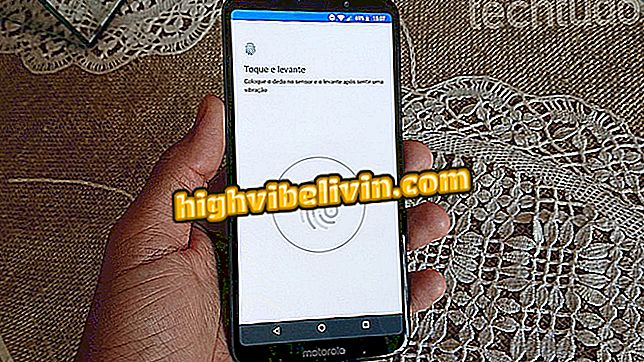Erfahren Sie, wie Sie mit Chromecast Hangouts auf Ihrem Fernsehgerät übertragen können
Google Hangouts-Videokonferenzen sind kostenlos und bequem, um mit Freunden zu sprechen, die in anderen Städten leben oder sogar professionelle Meetings abhalten. Beachten Sie, dass Sie das Bild und den Ton Ihres Fernsehgeräts über Chromecast streamen können.
Chromecast: Verbesserung der Broadcast-Qualität von Chrome
Der Tipp ist interessant, wenn Sie mit Ihrer Familie oder auf einer Party mit Freunden sind und die Person auf dem großen Bildschirm hervorheben, während Sie mit der Webcam und dem Mikrofonständer des Laptops sprechen. Der Trick kann einfach mit dem Chrome-Browser ausgeführt werden, ohne dass zusätzliche Dateien auf den Computer heruntergeladen werden müssen. Sehen Sie sich Schritt für Schritt durch und erfahren Sie, wie Sie damit arbeiten.

Führen Sie Video-Anrufe in Hangouts im Fernsehen über Chromecast und Notebook aus
Schritt 1. Um zu beginnen, öffnen Sie den Chrome-Browser auf Ihrem Notebook und rufen Sie die Hangouts-Website auf. Berühren Sie dann oben rechts "Anmelden".

Melden Sie sich über Chrome an Hangouts an und melden Sie sich an.
Schritt 2. Fügen Sie die Anmeldeinformationen für Ihr Google-Konto und Ihr Kennwort hinzu, indem Sie auf "Weiter" tippen.

Fügen Sie Ihr Google Hangouts-Konto und die Anmeldeinformationen für Ihr Kennwort hinzu
Schritt 3. Klicken Sie auf die Schaltfläche Hangouts-Kontakte und wählen Sie die Person aus, mit der Sie die Videokonferenz starten möchten. Eine kleine Klappe öffnet sich auf der rechten unteren Seite des Bildschirms. Berühren Sie die Schaltfläche "Kamera", um die Videokonferenz zu starten. Die Verbindung wird in einem anderen Fenster geöffnet.

Starten Sie den Videoanruf mit Ihrem Kontakt in Hangouts
Schritt 4. Wählen Sie im Hangouts-Startbildschirm oben rechts das Chrome-Menü aus und klicken Sie auf "Cast".

Starten Sie das Streaming von Google Hangouts im Fernsehen
Schritt 5. Wählen Sie die Sendung auf dem "Desktop" aus und klicken Sie auf den Namen des Chromecasts, auf dem Sie das Fernsehgerät streamen möchten. Bestätigen Sie unter "Vollbild" und markieren Sie das Textfeld unter "Audio teilen". Klicken Sie auf "Teilen".

Legen Sie den Bildschirm des Notebooks über Chromecast auf das Fernsehgerät
Schritt 6. Öffnen Sie nun das Video-Streaming mit Ihrem Freund in Hangouts-Vollbildmodus auf dem Notebook. Beachten Sie, dass das Bild der Person (genauer hervorgehoben) mit Audio-Sharing direkt an das Fernsehgerät übertragen wird. Sie können steuern, ob die Videokonferenz beendet werden soll (rote Taste), das Mikrofon aktivieren und deaktivieren (erste Taste) oder die Kamera ein- und ausschalten (dritte Taste).

Öffnen Sie das Hangouts-Videoanruffenster auf Ihrem Computer
Schritt 7. Das Bild auf dem Fernsehgerät wird exakt mit den Hangouts-Elementen im Notizbuch angezeigt. Sie benötigen das Notebook nur, um Ihre Webcam zu positionieren (damit die Person Sie gut sehen kann) und das eingebaute Mikrofon zu verwenden (damit die Person die Sprache hört). Ideal ist es, das Notebook gut an der Seite des Fernsehgeräts zu positionieren, um die Bild- und Tonumgebung mit Ihrer ganzen Familie und Freunden aufzunehmen.

Der Videoanruf wird über Chromecast im TV übertragen
Schritt 8. Wenn Sie mit dem Video-Chat in Hangouts fertig sind, berühren Sie die Schaltfläche Chromecast oben auf dem Bildschirm und wählen Sie "Anhalten".

Schließen Sie Hangouts im Fernsehen, indem Sie das Streaming auf Chromecast beenden
Smart TV oder Chromecast? Vergleiche und finde heraus, welcher Wert mehr wert ist